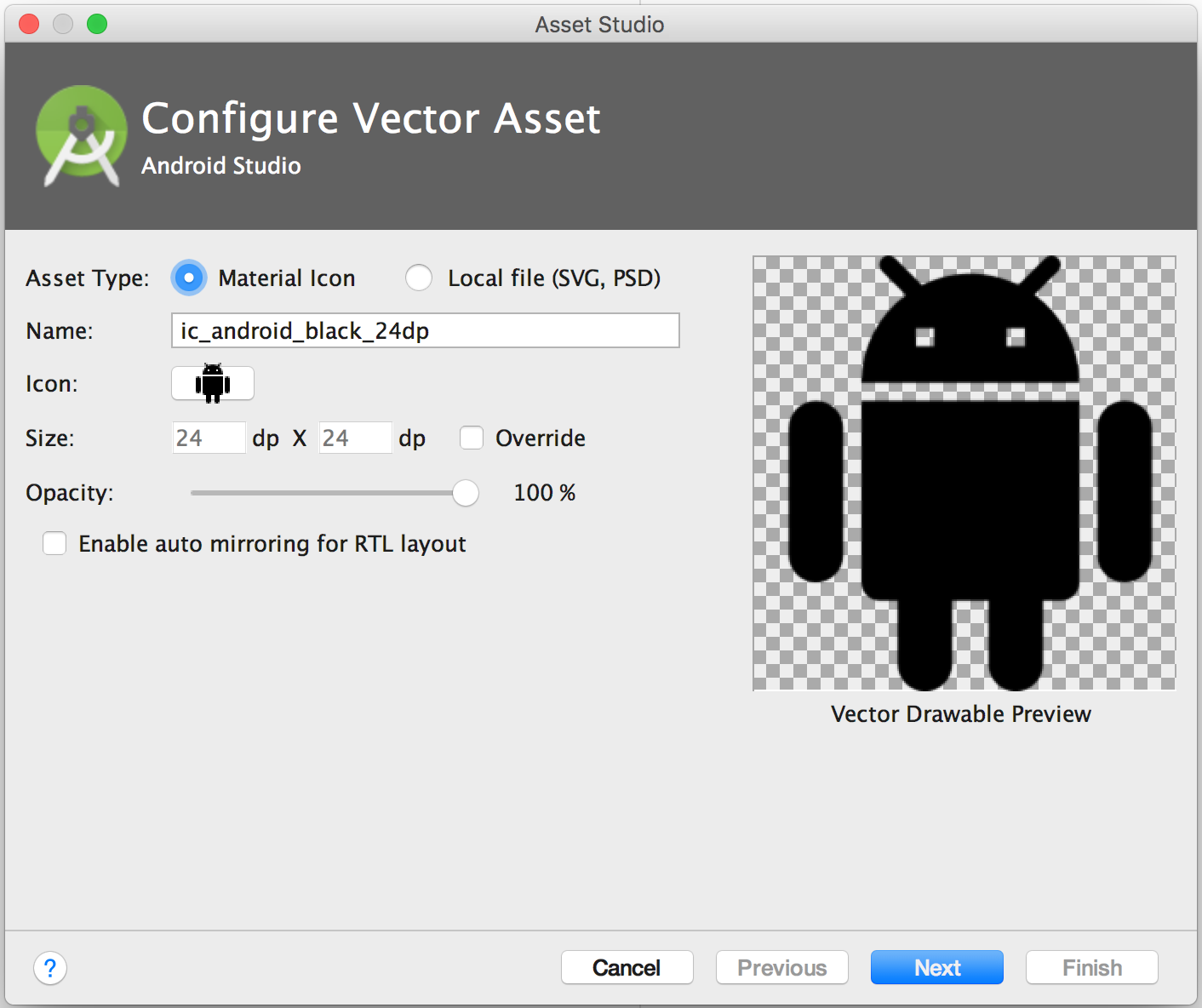Как импортировать набор иконок в проект Android Studio
Я скачал коллекцию иконок из Центр разработчиков Android Каждый значок в этой коллекции упорядочен в forlders в соответствии с его разрешением: drawable-hdpi, drawable-mdpi, drawable-xhdpi, drawable-xxhdpi.
есть ли способ импортировать все файлы значков 4 в одном действии В Android Studio или мне нужно скопировать его один за другим? (когда я использовал new->image Asset , мне пришлось заполнить путь к файлу, я не мог заполнить его путем к папке)
обновление 25/2/15:
Согласно это так вопрос, похоже, есть способ генерировать 4 размера значков по Android Asset Studio, а затем импортировать zip-файл непосредственно в папку res проекта Android Studio-кто-нибудь использовал его?
7 ответов
Edit: После Android Studios 1.5 поддержка android Вектор Asset Studio.
соблюдать этой, в котором говорится:
для запуска Vector Asset Studio:
- в Android Studio откройте проект приложения для Android.
- в окне проекта выберите представление Android.
- щелкните правой кнопкой мыши папку res и выберите Создать > векторный актив.
Ответ
перейдите в Настройки > плагин > обзор репозитория > Поиск Android Drawable Импорт
этот плагин состоит из 4 основных функций.
- Androidicons Drawable Import
- Материал Иконки Drawable Импорт
- Масштабируемый Drawable
- Multisource-Drawable
Как для использования значков материалов Drawable Import: (Android Studio 1.2)
- перейдите в файл > настройка > другие настройки > android Drawable Import
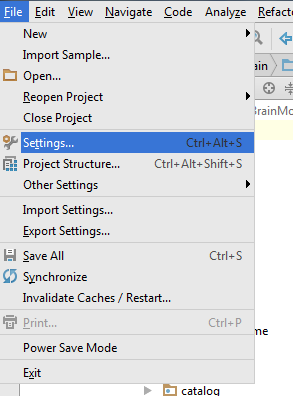
- загрузите значок материала и выберите загруженный путь.
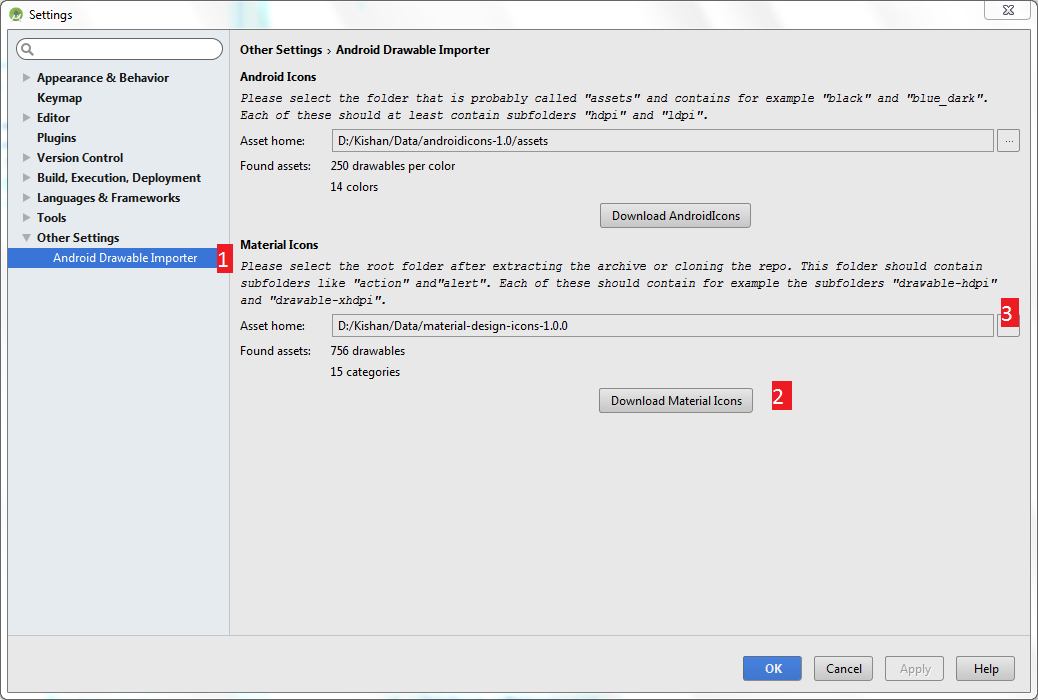
- теперь щелкните правой кнопкой мыши на project, New > Material Icon Import
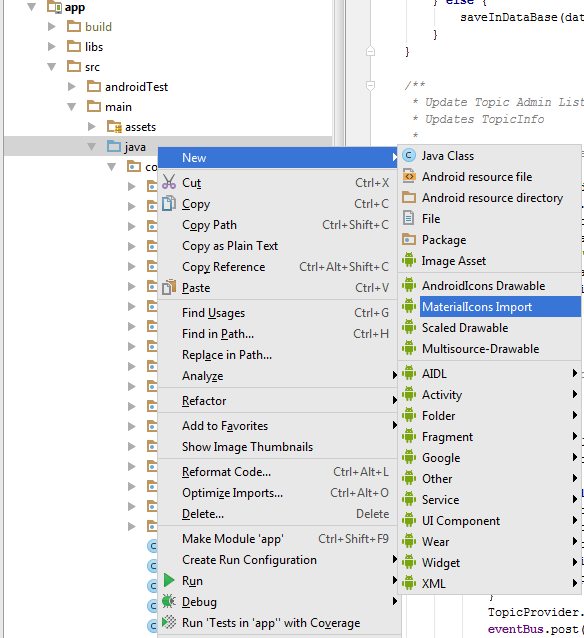
- используйте свой любимый drawable в ваш проект.
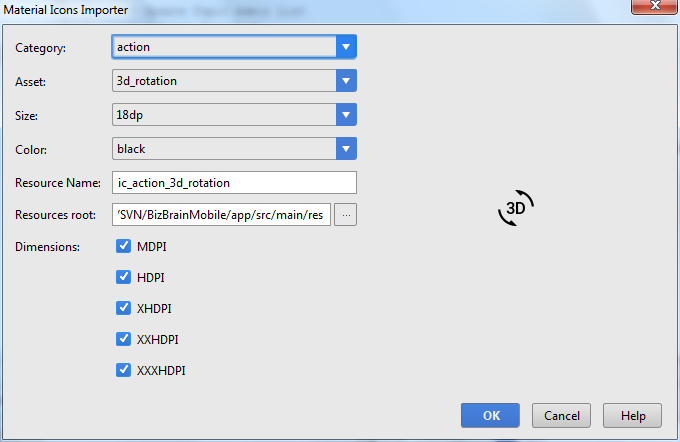
на самом деле, если вы загрузили пакет значков с веб-сайта android, вы увидите, что у вас есть одна папка на разрешение с именем drawable-mdpi и т. д. Скопируйте все папки в папку res (не drawable) в Android Studio. Это автоматически сделает все различное разрешение значка доступным.
для пользовательских изображений, которые вы создали сами, вы можете обойтись без плагина:
щелкните правой кнопкой мыши на папке res, выбрав создать > Image Asset. просмотр файла изображения. Выберите самое большое изображение.
он создаст все плотности для вас. Убедитесь, что вы выбрали исходное изображение, а не изображение asset studio с Альфой, или вы будете полупередавать его дважды.
Если по какой-то причине вы не хотите использовать плагин, то вот скрипт, который вы можете использовать для копирования ресурсов в свой проект Android studio:
echo "..:: Copying resources ::.."
echo "Enter folder:"
read srcFolder
echo "Enter filename with extension:"
read srcFile
cp /Users/YOUR_USER/Downloads/material-design-icons-master/"$srcFolder"/drawable-xxxhdpi/"$srcFile" /Users/YOUR_USER/AndroidStudioProjects/YOUR_PROJECT/app/src/main/res/drawable-xxxhdpi/"$srcFile"/
echo "xxxhdpi copied"
cp /Users/YOUR_USER/Downloads/material-design-icons-master/"$srcFolder"/drawable-xxhdpi/"$srcFile" /Users/YOUR_USER/AndroidStudioProjects/YOUR_PROJECT/app/src/main/res/drawable-xxhdpi/"$srcFile"/
echo "xxhdpi copied"
cp /Users/YOUR_USER/Downloads/material-design-icons-master/"$srcFolder"/drawable-xhdpi/"$srcFile" /Users/YOUR_USER/AndroidStudioProjects/YOUR_PROJECT/app/src/main/res/drawable-xhdpi/"$srcFile"/
echo "xhdpi copied"
cp /Users/YOUR_USER/Downloads/material-design-icons-master/"$srcFolder"/drawable-hdpi/"$srcFile" /Users/YOUR_USER/AndroidStudioProjects/YOUR_PROJECT/app/src/main/res/drawable-hdpi/"$srcFile"/
echo "hdpi copied"
cp /Users/YOUR_USER/Downloads/material-design-icons-master/"$srcFolder"/drawable-mdpi/"$srcFile" /Users/YOUR_USER/AndroidStudioProjects/YOUR_PROJECT/app/src/main/res/drawable-mdpi/"$srcFile"/
echo "mdpi copied"
новые версии Android поддерживают векторную графику, которая предпочтительнее значков PNG. Android Studio 2.1.2 (и, возможно, более ранние версии) поставляется с Vector Asset Studio, которая автоматически создает PNG-файлы для добавляемой вами векторной графики.
Vector Asset Studio поддерживает импорт векторных значков из SDK, а также ваших собственных SVG-файлов.
в этой статье описывается векторный актив Студия: https://developer.android.com/studio/write/vector-asset-studio.html
сводка по добавлению векторной графики с файлами PNG (частично скопирована с этого URL):
- в окне проекта выберите представление Android.
- щелкните правой кнопкой мыши папку res и выберите Создать > векторный актив. материал Радио значок должен быть выбран. затем нажмите кнопку Выбрать
- выберите значок, настроить любые параметры, которые вы нужно подправить, и готово.
- в зависимости от настроек (статьи), PNGs генерируются во время сборки в .
Как сказал Здесь Григорий Серонт:
на самом деле, если вы загрузили пакет значков с веб-сайта android, вы увидите, что у вас есть одна папка на разрешение с именем drawable-mdpi и т. д. Скопируйте все папки в папку res (не drawable) в Android Studio. Это автоматически сделает все различное разрешение значка доступным.
но если вы не получаете изображения с сайта генератора (возможно, ваша команда UX предоставляет их), просто убедитесь,что ваши папки называются drawable-hdpi, drawable-mdpi и т. д. затем в mac выберите все папки, удерживая shift, а затем скопируйте их (не перетаскивайте). Вставьте папки в папку res. android позаботится об остальном и скопирует все чертежи в нужную папку.
что вам нужно сделать, это значки, загруженные из материал дизайн, откройте эту папку есть много категорий значков, указанных, откройте любой из них выберите любой значок и перейдите в эту папку -> drawable-anydpi-v21. эта папка содержит xml-файлы скопируйте любой xml-файл и вставьте его в это место -> C:\Users\Username\AndroidStudioProjects\ur имя проекта\app\src\main\res\drawable. Вот так !! теперь вы можете использовать значок в проекте ur.